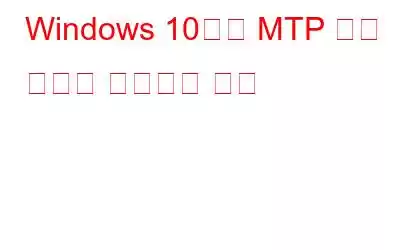Windows 10 업데이트가 출시된 이후로 회사에서는 사용자에게 최신 버전으로 업그레이드할 것을 계속해서 촉구했습니다. 사용자는 시스템화된 UI에서 더 좋고, 빠르고, 안정적인 경험을 제공한다는 약속에 매료되었습니다. 그러나 이전 버전에서 업그레이드하려는 사람들은 특정 버그와 문제에 직면해야 했습니다. 모든 일반적인 문제 중에서 짜증나는 문제 중 하나는 PC에 연결할 때 MTP 연결 문제입니다.
이 문제를 목격한 후 사용자는 휴대폰에서 파일을 전송할 수 없었습니다(USB를 통해 제대로 연결된 후). 동일한 문제가 발생하는 경우 이 가이드에 따라 Windows 10에서 MTP 연결 문제를 즉시 해결할 수 있는 솔루션을 얻으세요.
Windows 10에서 MTP가 작동하지 않는 문제를 해결하는 방법 – 기본 방법
고급 솔루션을 진행하기 전에 반드시 확인해야 할 사항이 있습니다.
1. 귀하의 장치는 MTP와 호환됩니까?
장치에서 처음으로 미디어 전송 프로토콜 서비스를 사용하려는 경우. 장치가 MTP를 지원하는지 확인하세요. 대부분의 전화기가 그렇습니다. 그러나 구형 핸드셋을 사용하는 경우 모바일 모델 번호를 사용하거나 전화기 설명서에서 MTP 호환성을 확인해야 합니다.
2. 귀하의 장치가 호환성 테스트를 통과하면 MTP용 장치를 성공적으로 설정하십시오!
휴대폰을 PC에 연결하는 동안 기기에서 MTP 기능을 선택했는지 확인하세요. USB를 통해 휴대폰을 PC에 연결하자마자 스마트폰에 MTP 옵션을 선택하라는 팝업이 나타나야 합니다.
3. 다른 포트 또는 케이블을 사용하여 연결 설정
결함이 있는 포트나 USB 케이블을 통해 연결을 설정하려는 경우 이로 인해 Windows 10에서 MTP 연결 문제가 발생할 가능성이 있습니다. 따라서 다른 포트에 연결하거나 다른 케이블을 사용하여 스마트폰을 MTP에 연결해 보세요. Windows 10 및 7에서 USB 포트를 활성화/비활성화하는 방법에 대한 이전 가이드를 놓친 경우 여기 링크를 확인하세요!
4. 수동으로 MTP 활성화
음, 모든 모바일 제조업체는 MTP 기능을 활성화하는 절차가 다릅니다. 따라서 제조업체에 올바른 방법을 확인하고 필요에 따라 MTP를 수동으로 활성화하십시오.
5. USB 디버깅 모드를 활성화해야 합니다.
스마트폰이 MTP와 작동하도록 하려면 USB 디버깅 모드가 활성화되어 있는지 확인하세요. 이렇게 하면 필요할 때 번거로움 없이 문제를 해결하는 데 도움이 됩니다. USB 디버깅 기능을 처음 사용하시나요? 채널 여기에서 자세한 가이드를 확인하세요!
MTP가 작동하지 않는 문제를 해결하는 데 도움이 되는 팁이 없다면 다음 해결 방법을 하나씩 구현하여 어떤 것이 효과가 있는지 확인해야 합니다!
Windows 10에서 MTP가 작동하지 않는 문제를 해결하는 방법 – 고급 방법
다음은 Windows 10에서 MTP 연결 문제를 배제하기 위해 시도할 수 있는 네 가지 놀라운 수정 방법입니다.
방법 1 - MTP USB 드라이버 업데이트(권장)
관련 장치 드라이버가 장치에 이미 설치되어 있지만 여전히 장치로 파일을 전송할 수 있는 경우 드라이버를 업데이트해야 합니다. . 컴퓨터에 Windows 10에서 연결 문제를 일으키는 MTP USB 드라이버가 손상, 누락 또는 결함이 있을 수 있습니다. Windows 10에서 드라이버를 업데이트하는 방법에는 여러 가지가 있습니다. 그러나 가장 쉽고 안전한 방법은 올바른 드라이버는 Smart Driver Care를 사용하여 결정됩니다.
1단계 - Windows에 드라이버 업데이트 유틸리티를 설치한 후 실행합니다.
2단계 - 등록된 버전을 사용하여 스캔 시작 버튼을 클릭하세요.
무료 버전을 사용하면 매일 두 개의 드라이버만 업데이트할 수 있습니다. ;
3단계 - 결함이 있는 드라이버 목록이 화면에 나타나면 모두 업데이트 버튼을 클릭하여 번거로움 없이 대량 드라이버를 자동으로 설치할 수 있습니다.
컴퓨터가 제대로 실행되고 최신 드라이버 버전이 설치되면 MTP 연결 문제가 즉시 해결되기를 바랍니다!
방법 2 - 명령 프롬프트 사용
명령 프롬프트를 사용하여 MTP를 활성화할 수도 있습니다. 이 프로세스는 간단하며 MTP 기능을 활성화하는 데 기술적 기술이 필요하지 않습니다.
1단계 - 관리자 권한으로 명령 프롬프트를 실행합니다.
2단계 - 명령 프롬프트 창이 열리면 다음 명령줄을 입력하세요:
net localgroup Administrators local service /add
3단계 - Enter 버튼을 눌러 명령을 실행하여 MTP가 성공적으로 실행되고 있는지 확인하세요!
창을 닫고 MTP 연결 문제를 다시 확인하세요. 이것이 도움이 되지 않으면 다음 해결 방법을 수행하십시오!
방법 3 - wpdmtp.inf 파일 설치
wpdmtp.inf 파일은 컴퓨터에 이미 있는 파일입니다. Windows 10에서 MTP 연결 문제가 발생한 경우 성공적으로 설치하려면 아래 단계를 따르기만 하면 됩니다.
1단계 - 다음으로 이동하세요. 이 PC를 열거나 내 컴퓨터 > C: 드라이브 > Windows 폴더를 찾아 엽니다.
2단계 - INF 하위 폴더를 찾아 엽니다. wpdmtp라는 파일을 찾으세요. inf
3단계 - 파일을 마우스 오른쪽 버튼으로 클릭하고 설치 버튼을 누르기만 하면 됩니다.
4단계 - 설치 후 PC를 재부팅하여 프로세스를 완료하세요!
이렇게 하면 Windows 10에서 MTP가 작동하지 않는 문제가 자동으로 해결될 것입니다. 그렇지 않은 경우 다음 해결 방법을 진행할 수 있습니다!
방법 4 - 미디어 기능 팩 설치
컴퓨터에서 미디어 기능 팩을 사용할 수 없는 경우 MTP는 정상적으로 작동하지 않습니다. 미디어 기능 팩이 무엇인지 모르는 경우에는 Windows Media Player 등과 관련된 구성 요소가 있다는 점에 유의하세요. 따라서 버전을 KB3010081로 업데이트해야 하며, 바로 여기 Microsoft 웹사이트에서 다운로드할 수 있습니다. 계속 진행하려면 .exe 파일을 설치하고 실행하세요. 변경 사항을 적용하려면 컴퓨터를 재부팅하세요!
그게 전부였습니다! 이 가이드에서는 스마트폰 장치와 카메라를 연결하려는 사용자를 위해 Windows 10에서 MTP 연결 문제를 해결하는 방법을 설명했습니다. 앞서 언급한 해결 방법 중 어떤 것이 문제 해결에 도움이 되었는지 알려주세요. 아래 댓글 섹션에 여러분의 제안을 남겨주세요!
추천 기사: Windows 10에서 시작 메뉴 검색이 작동하지 않는 문제를 해결하는 방법은 무엇입니까? Windows 10에서 두 손가락 스크롤이 작동하지 않습니다. 내 마이크가 Windows 10에서 작동하지 않습니다! 문제를 어떻게 해결합니까? Windows 10 파일 탐색기가 작동하지 않나요? 어떻게 고치는 지?읽기: 0